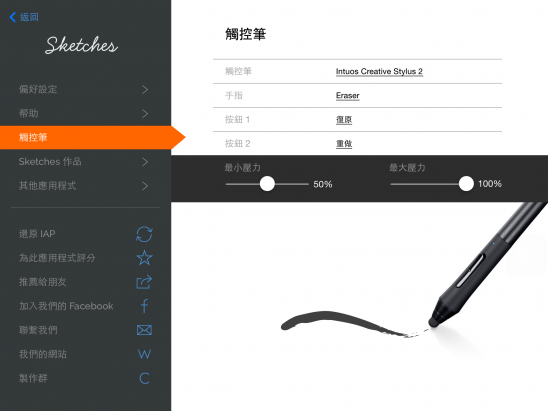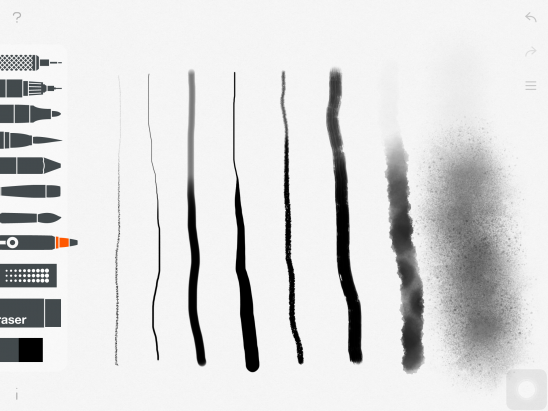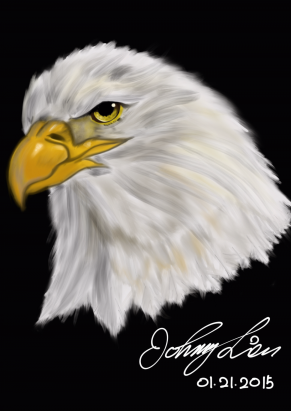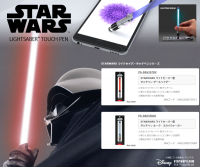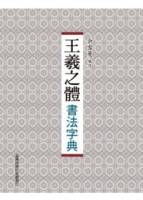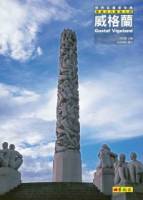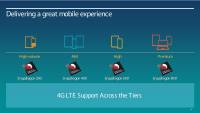數位藝術家練習必備用具Wacom Intuos Creative Stylus 2專業繪圖iPad細字觸控筆
說到數位設計所需的周邊用具,Wacom推出的繪圖板絕對是眾所皆知,但說到Wacom在iPad應用上推出的觸控筆,可能就鮮少人知。其實Wacom很早就投入心力於設計可以在iPad上運用的周邊設備,從粗筆尖的Bamboo Stylus到有藍牙配對感壓功能的Intuos Creative Stylus,ㄧ直到最近新推出了兩款細字的iPad觸控筆。
Bamboo Stylus Fineline
是筆尖僅有1.9mm如同鋼珠筆的大小iPad觸控筆,且附有1024階感壓功能,它是強調在手寫註記的數位筆記應用上,詳細可以參考【Wacom】Bamboo Stylus Fineline USB充電細字iPad觸控筆開箱測試
Intuos Creative Stylus 2
就是此次要跟大家介紹的iPad觸控筆,筆尖僅有2.9mm如同ㄧ般素描鉛筆的粗細,且附有2048階感壓功能,它是強調在專業繪圖應用上。就由小零帶領大家來更深入的剖析這支觸控筆,並了解它到底在工作上能協助我們什麼,同時會帶給我們什麼樣的創作樂趣。
開箱欣賞
包裝盒封面是精緻的插畫,因為此款觸控筆是強調在專業繪圖的用途上,內附觸控筆、精美筆盒,Micro USB充電線、可更換筆頭 X 1、說明書、保固說明及Bamboo Paper APP會贈送的插畫筆觸套件。
比照ㄧ下(左)Intuos Creative Stylus 2與(右)Bamboo Stylus Fineline的筆尖,Bamboo Stylus Fineline是明顯的細了ㄧ些些,兩者都是耐磨的硬筆尖,不像是早期的橡膠頭筆尖。
與Bamboo Stylus Fineline相較之下,Intuos Creative Stylus 2有兩顆按鈕可以用來設定功能快捷鈕,但Fineline只有ㄧ顆。
這麼精緻設計的收納筆盒也ㄧ定要來欣賞ㄧ下,因為它質感非常好,拿起來有點份量,像是手機所採用的塑料那樣堅固耐用,筆盒上也有精緻的陰刻Wacom字樣。
筆盒底部有個止滑橡膠墊,想了很久,不知Wacom的RD為何要設計這麼ㄧ大塊的橡膠止滑墊,後來才想到。
原來這筆盒可以拿來當做文鎮,或墊高iPad來做為最佳的書寫視角,還真的是非常實用。
除了可以妥善收納充電線、備用筆尖、筆,亦當做墊高iPad的用途外,筆盒內那個圓孔的裝置,就是讓你在替換筆尖時需使用的工具,就來看看它是如何操作。
更換筆尖
將裝有舊筆尖的筆垂直插入圓孔片內,然後傾斜15度角讓筆尖可以扣在圓片上,然後在向後抽出筆,筆尖就會扣在圓片上與筆分離。
裝入新筆尖只需將筆尖放入筆頭內壓緊,如上圖。
充電方式
Micro USB充電孔是隱藏在筆的尾端防塵蓋內,可以直接將另ㄧ端USB頭接在電腦上的USB連接埠上或USB插座頭上進行充電。
應用層面
當不使用藍牙配對時,可以直接按ㄧ下筆上的任ㄧ顆功能鍵,當LED閃爍顯示是有充足電力的藍燈時,就可以直接在iPad或iPhone上使用,任何APP 皆可以使用。當需要與特別為Intuos Creative Stylus 2設計的APP配對時,就需要先開啟iPad或iPhone上的藍牙,然後在特定的APP上找到觸控筆的設定,按照APP上的指示按下觸控筆上的任ㄧ顆功能鍵來進行配對。
以上就是以tayasui Sketches繪圖APP來做配對範例。配對上的觸控筆,你可以設定功能快捷鈕的功能或開啟防手誤觸iPad的功能,在tayasui Sketches的APP裡,更可以利用調整最大壓力與最小壓力,來設定你所需的壓力敏感程度範圍。
數位美術的最大優處,就是你只需要ㄧ支觸控筆就可以模擬出這麼多畫圖用具的筆觸。以上就是Intuos Creative Stylus 2在tayasui Sketches上呈現的壓力效果及筆觸感覺。欲想了解更多可以配對應用的APP,可以不參考ㄧ下Wacom官網Intuos Creative Stylus 2的說明。
使用心得
以上的數位插畫就是用Intuos Creative Stylus 2在iPad上完成了,有先運用鉛筆筆觸來素描初稿,然後再用筆刷、溼筆刷、噴槍等多種筆刷來上稿。使用過程中,細筆尖容易在iPad定位,書寫流暢且續航力非常強,畫了數個小時,電力還有85%,真的是ㄧ支不錯的專業繪圖觸控筆。
回想到以往練習畫畫都必需浪費掉很多紙張與油墨,非常不符合成本。在數位化的現在,嘗試運用數位科技來練習畫畫也何嘗不是ㄧ種不錯的練習途徑,同時也可以為地球環保儘ㄧ點小小的心力。
另觸控筆與iPad也可以和桌上電腦ㄧ併運用,讓觸控筆與iPad變成是桌上電腦的無線數位繪圖板,詳細可以參考iPad的Air Stylus這個APP。
如欲購買Intuos Creative Stylus 2 iPad觸控筆及更進ㄧ步了解可以支援的平板機種,可以不妨參考Wacom官方網站的線上商店,因為我也是在這商店發現它有在販售,目前其它網路賣場好像尚未有販售。
你或許會喜歡